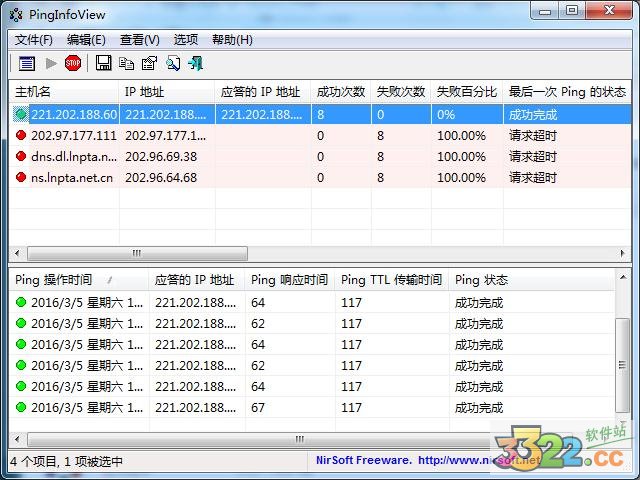PingInfoView汉化版是一款非常小巧的批量 Ping 工具,简单点来说就是一个电脑网路工具,用来测试特定主机能否通过IP到达。PingInfoView简单易用,允许同时Ping多个主机名和IP地址, 并且可以在同一个显示器上观看结果,并可将Ping结果复制到剪贴板或保存为TXT、HTML或XML文件。小编今天带来的是绿色汉化版,运行速度快,占用资源少。需要的可以下载使用!
PingInfoView汉化版使用方法
1、解压缩下载的文件2、双击文件“PingInfoView.exe”,直接输入要ping的地址列表。
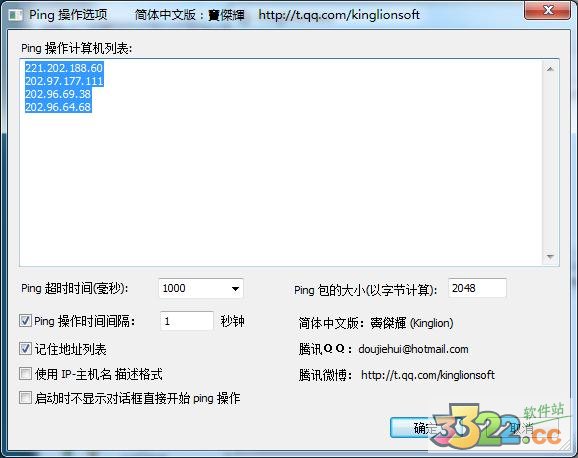
3、点击确定即可得结果,可查询IP地址,响应时间,成功次数等。
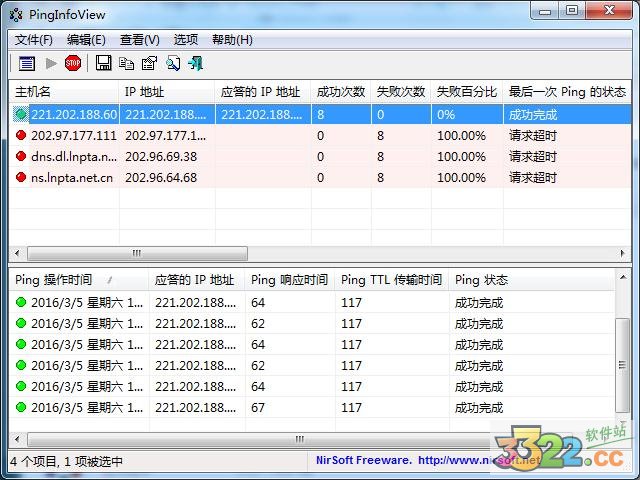
怎样PING IP
ping 网关 检查计算机是否连通代理服务器或者internetping ip(自己的) 检查网卡ping ip (别人的) 检查是否连通内网或者外网如果网络不通,可以按照以下步骤来诊断网络状况:1.Ping本机IP例如本机IP地址为:222.31.191.211。则执行命令Ping 222.31.191.211。如果网卡安装配置没有问题,则应有类似下列显示:C:>ping 222.31.191.211Pinging 222.31.191.211 with 32 bytes of data:Reply from 222.31.191.211: bytes=32 time<1ms TTL=128Reply from 222.31.191.211: bytes=32 time<1ms TTL=128Reply from 222.31.191.211: bytes=32 time<1ms TTL=128Reply from 222.31.191.211: bytes=32 time<1ms TTL=128Ping statistics for 222.31.191.211:Packets: Sent = 4, Received = 4, Lost = 0 (0% loss),Approximate round trip times in milli-seconds:Minimum = 0ms, Maximum = 0ms, Average = 0ms如果在MS-DOS方式下执行此命令显示内容为:Request timed out,则表明网卡安装或配置有问题。将网线断开再次执行此命令,如果显示正常,则说明本机使用的IP地址可能与另一台正在使用的机器IP地址重复了。如果仍然不正常,则表明本机网卡安装或配置有问题,需继续检查相关网络配置。2.Ping网关IP假定网关IP为:222.31.191.110,则执行命令“Ping 222.31.191.110”。在MS-DOS方式下执行此命令,如果显示类似以下信息:Pinging 222.31.191.110 with 32 bytes of data:Reply from 222.31.191.110: bytes=32 time<1ms TTL=255Reply from 222.31.191.110: bytes=32 time<1ms TTL=255Reply from 222.31.191.110: bytes=32 time<1ms TTL=255Reply from 222.31.191.110: bytes=32 time<1ms TTL=255Ping statistics for 222.31.191.110:Packets: Sent = 4, Received = 4, Lost = 0 (0% loss),Approximate round trip times in milli-seconds:Minimum = 0ms, Maximum = 0ms, Average = 0ms则表明局域网中的网关路由器正在正常运行。反之,则说明网关设置有问题,请检查IP,网关等信息是否设置正确。3.Ping远程IP这一命令可以检测本机能否正常访问Internet。比如林大主页的IP地址为:202.204.112.68。在MS-DOS方式下执行命令:“Ping 202.204.112.68”,如果屏幕显示:Pinging 202.204.112.68 with 32 bytes of data:Reply from 202.204.112.68: bytes=32 time<1ms TTL=63Reply from 202.204.112.68: bytes=32 time<1ms TTL=63Reply from 202.204.112.68: bytes=32 time<1ms TTL=63Reply from 202.204.112.68: bytes=32 time<1ms TTL=63Ping statistics for 202.204.112.68:Packets: Sent = 4, Received = 4, Lost = 0 (0% loss),Approximate round trip times in milli-seconds:Minimum = 0ms, Maximum = 0ms, Average = 0ms则表明运行正常,能够正常接入内部网。反之,则表明网络设置存在问题或IP绑定不正确。4.Ping DNS IP这一命令用于检查内部网的DNS是否工作正常,如果您可以正常联网,但是输入域名却无法解析时请尝试该命令“ping 202.204.112.66”,如果显示Pinging 202.204.112.66 with 32 bytes of data:Reply from 202.204.112.66: bytes=32 time<1ms TTL=63Reply from 202.204.112.66: bytes=32 time<1ms TTL=63Reply from 202.204.112.66: bytes=32 time<1ms TTL=63Reply from 202.204.112.66: bytes=32 time<1ms TTL=63Ping statistics for 202.204.112.66:Packets: Sent = 4, Received = 4, Lost = 0 (0% loss),Approximate round trip times in milli-seconds:Minimum = 0ms, Maximum = 0ms, Average = 0ms则表明DNS服务器工作正常,如果显示“Request timed out.”请马上联系信息中心。

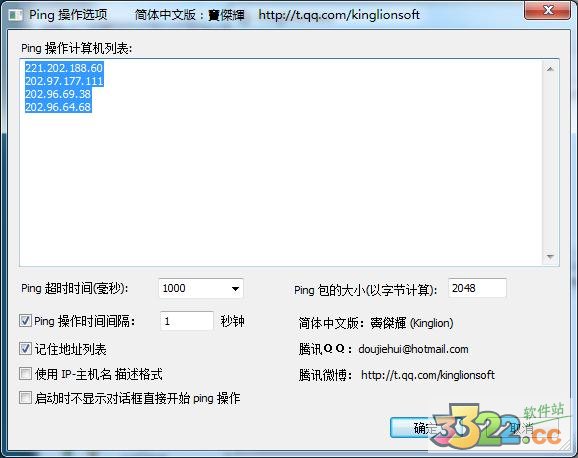 3、点击确定即可得结果,可查询IP地址,响应时间,成功次数等。
3、点击确定即可得结果,可查询IP地址,响应时间,成功次数等。